Actualice el software Cloud Volumes ONTAP
 Sugerir cambios
Sugerir cambios


Actualice Cloud Volumes ONTAP desde BlueXP para obtener acceso a las nuevas funciones y mejoras más recientes. Debe preparar los sistemas Cloud Volumes ONTAP antes de actualizar el software.
Información general de la actualización
Debe tener en cuenta lo siguiente antes de iniciar el proceso de actualización de Cloud Volumes ONTAP.
Actualizar sólo desde BlueXP
Las actualizaciones de Cloud Volumes ONTAP deben completarse desde BlueXP. No debe actualizar Cloud Volumes ONTAP con System Manager o CLI. Hacerlo puede afectar a la estabilidad del sistema.
Cómo actualizar
BlueXP ofrece dos formas de actualizar Cloud Volumes ONTAP:
-
Siguiendo las notificaciones de actualización que aparecen en el entorno de trabajo
-
Colocando la imagen de actualización en una ubicación HTTPS y, a continuación, proporcionando BlueXP con la URL
Rutas de actualización admitidas
La versión de Cloud Volumes ONTAP a la que puede actualizar depende de la versión de Cloud Volumes ONTAP que esté ejecutando actualmente.
| Versión actual | Versiones a las que puede actualizar directamente |
|---|---|
9.14.0 |
9.14.1 |
9.13.1 |
9.14.1 |
9.14.0 |
|
9.13.0 |
9.13.1 |
9.12.1 |
9.13.1 |
9.13.0 |
|
9.12.0 |
9.12.1 |
9.11.1 |
9.12.1 |
9.12.0 |
|
9.11.0 |
9.11.1 |
9.10.1 |
9.11.1 |
9.11.0 |
|
9.10.0 |
9.10.1 |
9.9.1 |
9.10.1 |
9.10.0 |
|
9.9.0 |
9.9.1 |
9.8 |
9.9.1 |
9.7 |
9.8 |
9.6 |
9.7 |
9.5 |
9.6 |
9.4 |
9.5 |
9.3 |
9.4 |
9.2 |
9.3 |
9.1 |
9.2 |
9.0 |
9.1 |
8.3 |
9.0 |
Tenga en cuenta lo siguiente:
-
Las rutas de actualización compatibles con Cloud Volumes ONTAP son diferentes a las de un clúster de ONTAP en las instalaciones.
-
Si realiza la actualización siguiendo las notificaciones de actualización que aparecen en un entorno de trabajo, BlueXP le solicitará que actualice a una versión que siga estas rutas de actualización compatibles.
-
Si actualiza colocando una imagen de actualización en una ubicación HTTPS, asegúrese de seguir estas rutas de actualización admitidas.
-
En algunos casos, es posible que deba actualizar varias veces para llegar a la versión de destino.
Por ejemplo, si está ejecutando la versión 9.8 y desea actualizar a la versión 9.10.1, primero debe actualizar a la versión 9.9.1 y después a la 9.10.1.
Versiones de parches
A partir de enero de 2024, las actualizaciones de revisiones solo están disponibles en BlueXP si se trata de una versión de parches para las tres versiones más recientes de Cloud Volumes ONTAP. Utilizamos la versión de GA más reciente para determinar las tres versiones más recientes que se deben mostrar en BlueXP. Por ejemplo, si la versión actual de GA es 9.13.1, aparecen parches para 9.11.1-9.13.1 en BlueXP. Si desea actualizar a una versión de revisión para las versiones 9.11.1 o anteriores, deberá utilizar el procedimiento de actualización manual de Descargar la imagen de ONTAP.
Como regla general para las versiones de parche (P), puede actualizar de una versión a cualquier versión P de la versión actual que esté ejecutando o la siguiente versión.
Aquí hay un par de ejemplos:
-
9.13.0 > 9.13.1P15
-
9.12.1 > 9.13.1P2
Revertir o degradar
No se permite revertir o degradar Cloud Volumes ONTAP a una versión anterior.
Registro de soporte
Cloud Volumes ONTAP debe registrarse en el soporte de NetApp para actualizar el software mediante cualquiera de los métodos descritos en esta página. Esto se aplica tanto a PAYGO como a BYOL. Tendrá que hacerlo "Registrar manualmente los sistemas PAYGO", mientras que los sistemas BYOL están registrados de forma predeterminada.

|
Un sistema que no esté registrado para recibir asistencia técnica seguirá recibiendo las notificaciones de actualización de software que aparecen en BlueXP cuando haya una nueva versión disponible. Pero deberá registrar el sistema antes de poder actualizar el software. |
Actualizaciones del mediador de alta disponibilidad
BlueXP también actualiza la instancia del mediador según sea necesario durante el proceso de actualización de Cloud Volumes ONTAP.
Actualizaciones en AWS con tipos de instancia C4, M4 y R4 EC2
Cloud Volumes ONTAP ya no admite los tipos de instancia C4, M4 y R4 EC2. Puede actualizar las implementaciones existentes a las versiones 9,8-9.12.1 de Cloud Volumes ONTAP con estos tipos de instancias. Antes de actualizar, le recomendamos que lo haga cambie el tipo de instancia. Si no puede cambiar el tipo de instancia, debe hacerlo activar redes mejoradas antes de actualizar. Lea las siguientes secciones para obtener más información sobre cómo cambiar el tipo de instancia y habilitar la red mejorada.
En Cloud Volumes ONTAP que ejecuta las versiones 9.13.0 y posteriores, no se puede actualizar con los tipos de instancia C4, M4 y R4 EC2. En este caso, debe reducir el número de discos y, a continuación cambie el tipo de instancia O implemente una nueva configuración de par de alta disponibilidad con los tipos de instancias C5, M5 y R5 EC2 y migre los datos.
Cambie el tipo de instancia
Los tipos de instancias C4, M4 y R4 EC2 permiten más discos por nodo que los tipos de instancia C5, M5 y R5 EC2. Si el número de discos por nodo de la instancia de C4, M4 o R4 EC2 que está ejecutando está por debajo de la cantidad máxima de espacio permitida por nodo para las instancias C5, M5 y R5, puede cambiar el tipo de instancia de EC2 a C5, M5 o R5.
"Compruebe los límites de discos y organización en niveles en una instancia de EC2"
"Cambie el tipo de instancia de EC2 para Cloud Volumes ONTAP"
Si no puede cambiar el tipo de instancia, siga los pasos de Activar redes mejoradas.
Activar redes mejoradas
Para actualizar a Cloud Volumes ONTAP versiones 9,8 y posteriores, debe habilitar enhanced networking en el clúster que ejecuta el tipo de instancia C4, M4 o R4. Para activar ENA, consulte el artículo de la base de conocimientos "Cómo habilitar redes mejoradas como SR-IOV o ENA en instancias de AWS Cloud Volumes ONTAP".
Prepárese para la actualización
Antes de realizar una actualización, debe comprobar que los sistemas están preparados y realizar los cambios de configuración necesarios.
Planifique los tiempos de inactividad
Al actualizar un sistema de un solo nodo, el proceso de actualización desconecta el sistema durante un máximo de 25 minutos, durante el cual se interrumpen las operaciones de I/O.
En muchos casos, actualizar una pareja de alta disponibilidad resulta no disruptivo y las I/O se interrumpen. Durante este proceso de actualización no disruptiva, cada nodo se actualiza conjuntamente para seguir proporcionando I/o a los clientes.
Los protocolos orientados a la sesión pueden causar efectos adversos en los clientes y las aplicaciones en ciertas áreas durante las actualizaciones. Para obtener más información, "Consulte la documentación de ONTAP"
Compruebe que la devolución automática sigue activada
La devolución automática debe estar habilitada en una pareja de ha de Cloud Volumes ONTAP (esta es la configuración predeterminada). Si no lo es, la operación fallará.
Suspenda las transferencias de SnapMirror
Si un sistema Cloud Volumes ONTAP tiene relaciones SnapMirror activas, se recomienda suspender las transferencias antes de actualizar el software Cloud Volumes ONTAP. La suspensión de las transferencias evita que se produzcan fallos de SnapMirror. Debe suspender las transferencias del sistema de destino.

|
Aunque el backup y la recuperación de datos de BlueXP usa una implementación de SnapMirror para crear archivos de backup (denominado SnapMirror Cloud), no es necesario suspender los backups al actualizar el sistema. |
Estos pasos describen cómo utilizar System Manager para la versión 9.3 y posteriores.
-
Inicie sesión en System Manager desde el sistema de destino.
Puede iniciar sesión en System Manager si dirige el navegador web a la dirección IP de la LIF de gestión del clúster. Puede encontrar la dirección IP en el entorno de trabajo de Cloud Volumes ONTAP.
El equipo desde el que accede a BlueXP debe tener una conexión de red a Cloud Volumes ONTAP. Por ejemplo, es posible que deba iniciar sesión en BlueXP desde un host de salto que está en la red de su proveedor de la nube. -
Haga clic en Protección > Relaciones.
-
Seleccione la relación y haga clic en Operaciones > Quiesce.
Compruebe que los agregados están en línea
Los agregados para Cloud Volumes ONTAP deben estar en línea antes de actualizar el software. Los agregados deben estar en línea en la mayoría de las configuraciones, pero si no lo están, debe conectarlos conectados.
Estos pasos describen cómo utilizar System Manager para la versión 9.3 y posteriores.
-
En el entorno de trabajo, haga clic en la ficha agregados.
-
En el título del agregado, haga clic en el botón elipse y, a continuación, seleccione Ver detalles del agregado.
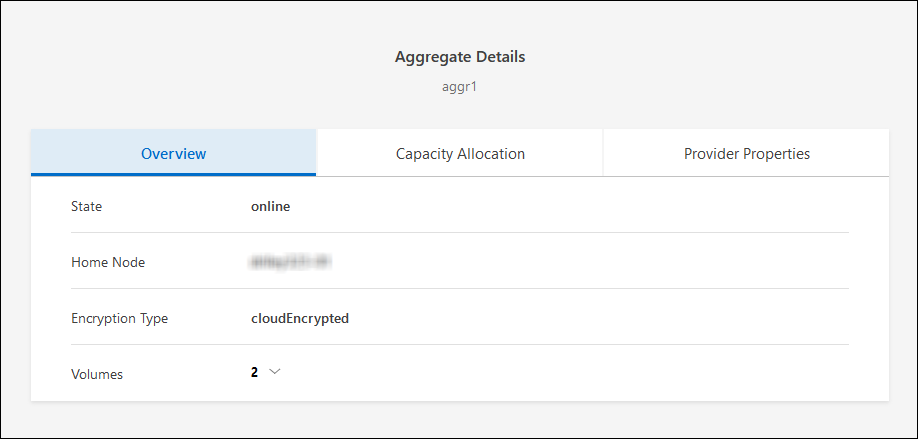
-
Si el agregado está sin conexión, use System Manager para conectar el agregado:
-
Haga clic en almacenamiento > agregados y discos > agregados.
-
Seleccione el agregado y, a continuación, haga clic en más acciones > Estado > en línea.
-
Compruebe que todas las LIF se encuentran en los puertos domésticos
Antes de actualizar, todos los LIF deben estar en los puertos domésticos. Consulte la documentación de ONTAP para "Compruebe que todas las LIF se encuentran en los puertos domésticos".
Si se produce un error de actualización, consulte "Artículo de la base de conocimientos «Fallo de actualización de Cloud Volumes ONTAP»".
Actualice Cloud Volumes ONTAP
BlueXP le notifica si hay una nueva versión disponible para la actualización. Puede iniciar el proceso de actualización desde esta notificación. Para obtener más información, consulte Actualizar desde notificaciones de BlueXP.
Otra forma de realizar actualizaciones de software mediante una imagen en una URL externa. Esta opción resulta útil si BlueXP no puede acceder a S3 bucket para actualizar el software o si cuenta con un parche. Para obtener más información, consulte Mejora desde una imagen disponible en una URL.
Actualizar desde notificaciones de BlueXP
BlueXP muestra una notificación en entornos de trabajo de Cloud Volumes ONTAP cuando hay disponible una nueva versión de Cloud Volumes ONTAP:
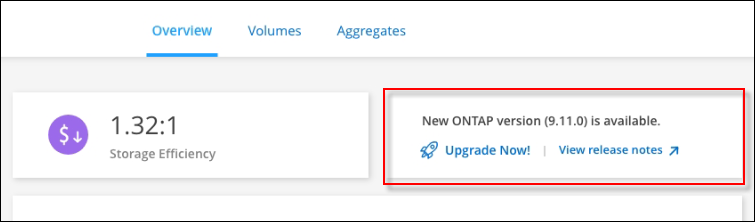
Puede iniciar el proceso de actualización a partir de esta notificación, que automatiza el proceso. Para ello, obtenga la imagen de software de un bloque de S3, instale la imagen y, a continuación, reinicie el sistema.
Las operaciones de BlueXP como la creación de volúmenes o agregados no deben estar en curso en el sistema Cloud Volumes ONTAP.
-
En el menú de navegación de la izquierda, selecciona almacenamiento > Canvas.
-
Seleccione un entorno de trabajo.
Aparece una notificación en la ficha Descripción general si hay una nueva versión disponible:
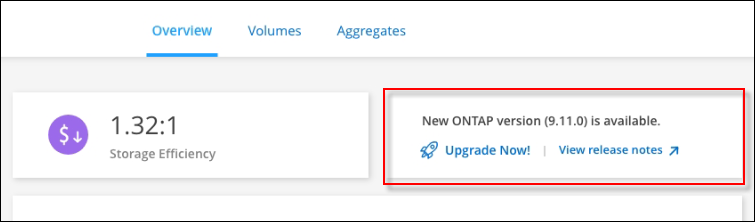
-
Si hay una nueva versión disponible, haga clic en Actualizar ahora!
Para poder actualizar Cloud Volumes ONTAP mediante la notificación de BlueXP, debe tener una cuenta del sitio de soporte de NetApp. -
En la página Cloud Volumes ONTAP de actualización, lea el CLUF y seleccione Yo leo y apruebe el EULA.
-
Haga clic en Actualizar.
La página Upgrade Cloud Volumes ONTAP selecciona la última versión de Cloud Volumes ONTAP disponible para la actualización de forma predeterminada. Si está disponible, se pueden seleccionar versiones anteriores de Cloud Volumes ONTAP para su actualización haciendo clic en Seleccionar versiones anteriores.
Consulte la "Lista de rutas de actualización admitidas" Para la ruta de actualización adecuada en función de la versión actual de Cloud Volumes ONTAP.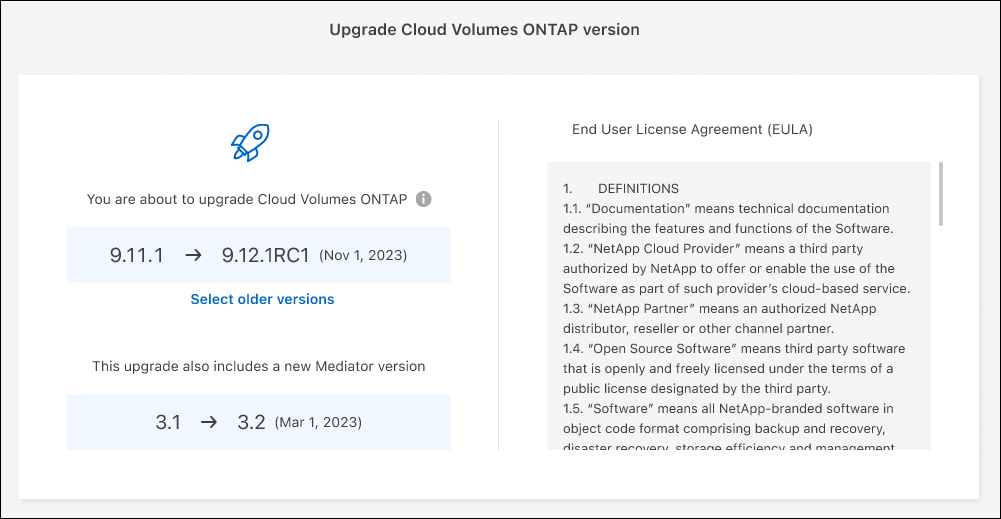
-
Para comprobar el estado de la actualización, haga clic en el icono Configuración y seleccione Línea de tiempo.
BlueXP inicia la actualización de software. Puede realizar acciones en el entorno de trabajo una vez completada la actualización de software.
Si ha suspendido las transferencias de SnapMirror, use System Manager para reanudar las transferencias.
Mejora desde una imagen disponible en una URL
Puede colocar la imagen del software Cloud Volumes ONTAP en el conector o en un servidor HTTP e iniciar la actualización de software desde BlueXP. Puede usar esta opción si BlueXP no puede acceder al bloque de S3 para actualizar el software.
-
Las operaciones de BlueXP como la creación de volúmenes o agregados no deben estar en curso en el sistema Cloud Volumes ONTAP.
-
Si utiliza HTTPS para alojar imágenes ONTAP, la actualización puede fallar debido a problemas de autenticación de SSL, que están provocados por la ausencia de certificados. La solución alternativa es generar e instalar un certificado firmado por CA que se utilice para la autenticación entre ONTAP y BlueXP.
Vaya a la base de conocimientos de NetApp para ver instrucciones paso a paso:
-
Opcional: Configurar un servidor HTTP que pueda alojar la imagen del software Cloud Volumes ONTAP.
Si tiene una conexión VPN a la red virtual, puede colocar la imagen del software Cloud Volumes ONTAP en un servidor HTTP en su propia red. De lo contrario, debe colocar el archivo en un servidor HTTP en el cloud.
-
Si utiliza su propio grupo de seguridad para Cloud Volumes ONTAP, asegúrese de que las reglas salientes permiten conexiones HTTP para que Cloud Volumes ONTAP pueda acceder a la imagen de software.
El grupo de seguridad Cloud Volumes ONTAP predefinido permite conexiones HTTP salientes de forma predeterminada. -
Obtenga la imagen del software de "El sitio de soporte de NetApp".
-
Copie la imagen de software en un directorio del conector o en un servidor HTTP desde el que se servirá el archivo.
Hay dos rutas disponibles. La ruta correcta depende de la versión del conector.
-
/opt/application/netapp/cloudmanager/docker_occm/data/ontap/images/ -
/opt/application/netapp/cloudmanager/ontap/images/
-
-
Desde el entorno de trabajo en BlueXP, haz clic en el botón … (Elipse icono), y luego haga clic en Actualizar Cloud Volumes ONTAP.
-
En la página de la versión de Actualizar Cloud Volumes ONTAP, ingrese la URL y luego haga clic en Cambiar imagen.
Si copió la imagen de software en el conector en la ruta mostrada anteriormente, debe introducir la siguiente URL:
\Http://<Connector-private-IP-address>/ontap/images/<image-file-name>
En la URL, image-file-name debe seguir el formato “cot.image.9.13.1P2.tgz”. -
Haga clic en continuar para confirmar.
BlueXP inicia la actualización de software. Puede realizar acciones en el entorno de trabajo una vez completada la actualización de software.
Si ha suspendido las transferencias de SnapMirror, use System Manager para reanudar las transferencias.
Solucione los fallos de descarga al utilizar una puerta de enlace NAT de Google Cloud
El conector descarga automáticamente las actualizaciones de software de Cloud Volumes ONTAP. La descarga puede fallar si la configuración utiliza una puerta de enlace de NAT de Google Cloud. Puede corregir este problema limitando el número de partes en las que se divide la imagen de software. Este paso se debe completar mediante la API de BlueXP.
-
Envíe una solicitud PUT a /occm/config con el siguiente JSON como cuerpo:
{
"maxDownloadSessions": 32
}El valor para maxDownloadSessions puede ser 1 o cualquier entero mayor que 1. Si el valor es 1, la imagen descargada no se dividirá.
Tenga en cuenta que 32 es un valor de ejemplo. El valor que debe utilizar depende de la configuración de NAT y del número de sesiones que puede tener simultáneamente.



 Notas de la versión
Notas de la versión